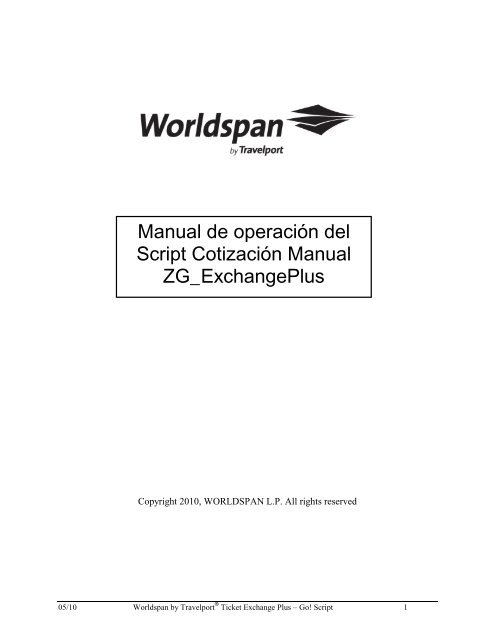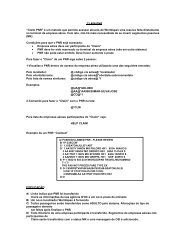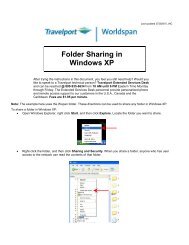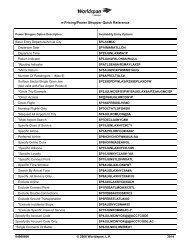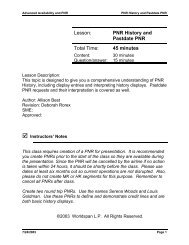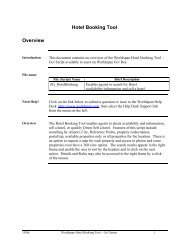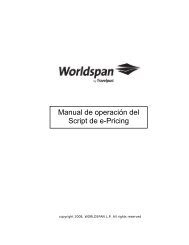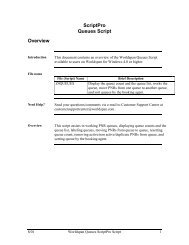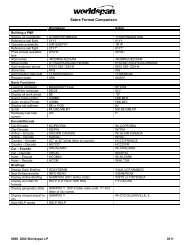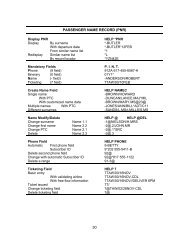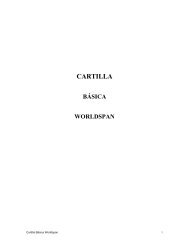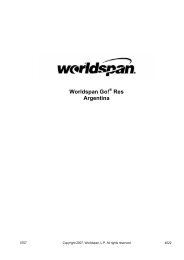Manual de Operación del Script Ticket Exchange Plus - Global ...
Manual de Operación del Script Ticket Exchange Plus - Global ...
Manual de Operación del Script Ticket Exchange Plus - Global ...
Create successful ePaper yourself
Turn your PDF publications into a flip-book with our unique Google optimized e-Paper software.
<strong>Manual</strong> <strong>de</strong> operación <strong>de</strong>l<br />
<strong>Script</strong> Cotización <strong>Manual</strong><br />
ZG_<strong>Exchange</strong><strong>Plus</strong><br />
Copyright 2010, WORLDSPAN L.P. All rights reserved<br />
05/10 Worldspan by Travelport ® <strong>Ticket</strong> <strong>Exchange</strong> <strong>Plus</strong> – Go! <strong>Script</strong> 1
Go! <strong>Script</strong> - <strong>Ticket</strong> <strong>Exchange</strong> <strong>Plus</strong> <strong>de</strong> Worldspan by<br />
Travelport ®<br />
Introducción<br />
Objetivo<br />
Este documento contiene una visión general <strong>de</strong>l Go! <strong>Script</strong> <strong>Ticket</strong> <strong>Exchange</strong><br />
<strong>Plus</strong>, este script esta disponible para los usuarios <strong>de</strong> Worldspan Go! Res.<br />
Nombre <strong>Script</strong><br />
File (<strong>Script</strong>) Name<br />
ZG_<strong>Exchange</strong><strong>Plus</strong><br />
Brief Description<br />
Permite a los agentes hacer revisados manuales <strong>de</strong> una<br />
manera sencilla, utilizando el proceso manual<br />
Overview<br />
El script <strong>Ticket</strong> <strong>Exchange</strong> <strong>Plus</strong> – verifica si el itinerario califica para Rapid<br />
reprice, actualmente liberado en mercados <strong>de</strong> US, UK, IE y próximamente en<br />
Mexico, utiliza información <strong>de</strong> reglas y restricciones <strong>de</strong>l host. Si el itinerario<br />
no califica, el script provee una mascarilla para ingresar la información <strong>de</strong> los<br />
revisados manuales. El script lee la historia <strong>de</strong>l PNR para verificar números<br />
<strong>de</strong> boleto anteriores y tarifas, por lo que en la mayoría <strong>de</strong> los casos, no es<br />
necesario ingresar información.<br />
El proceso <strong>de</strong> Rapid Reprice utiliza información histórica, tarifas actuales e<br />
información <strong>de</strong> reglamentación para recotizar un itinerario revisado,<br />
<strong>de</strong>splegando un resultado que automáticamente incluye cobros adicionales y<br />
montos por cargos y penalidad.<br />
El proceso manual maneja cálculos matemáticos. Captura la información <strong>de</strong>l<br />
boleto anterior <strong>de</strong>l ETR o <strong>de</strong> la historia <strong>de</strong>l documento para llenar la<br />
información <strong>de</strong> las cajas <strong>de</strong> dialogo.<br />
Con revisados <strong>de</strong> BSP el script utiliza el proceso <strong>de</strong> cotización manual para<br />
guardar la tarifa para el nuevo boleto en preparación <strong>de</strong>l revisado manual.<br />
El script calcula los cobros adicionales y penalida<strong>de</strong>s cuando el usuario<br />
indica la información.<br />
05/10 Worldspan by Travelport ® <strong>Ticket</strong> <strong>Exchange</strong> <strong>Plus</strong> – Go! <strong>Script</strong> 2
Instrucciones <strong>de</strong> <strong>Operación</strong><br />
Características<br />
<strong>de</strong> los <strong>Script</strong>s<br />
Go! Res y los scripts están diseñados para operar en una pantalla complete.<br />
Con el cursor active en el área <strong>de</strong> scripts presione para reducir la<br />
barra <strong>de</strong> herramientas en la parte superior <strong>de</strong> la pantalla.<br />
En este Go! <strong>Script</strong>, los campos obligatorios se indican con un asterisco *<br />
rojo. El triangulo negro indica que hay una lista <strong>de</strong>splegable disponible<br />
para algunas opciones.<br />
Varios campos se activarán con clics, lo que significa que el usuario <strong>de</strong>berá<br />
dar clic en el campo antes <strong>de</strong> que el campo se indique como obligatorio o<br />
tome algunas otras propieda<strong>de</strong>s (ej., campos adicionales <strong>de</strong> información).<br />
En algunos casos, al presionar el tabulador podrá <strong>de</strong>splazarse entre los<br />
campos y si hubiera campos obligatorios, al <strong>de</strong>jarlos en blanco se marcara<br />
un error.<br />
La mayoría <strong>de</strong> los campos para ingresar información, muestran ejemplos <strong>de</strong><br />
la información solicitada como un tip. Estos tips se muestran cuando el<br />
puntero <strong>de</strong>l ratón se coloca sobre un botón o un campo.<br />
Los formatos <strong>de</strong> <strong>Script</strong> pue<strong>de</strong>n contener campos con condiciones que<br />
podrían <strong>de</strong>shabilitar otros campos o botones.<br />
La tecla <strong>de</strong> Enter pue<strong>de</strong> ser utilizada a lo largo <strong>de</strong> los scripts con la<br />
excepción <strong>de</strong> las casillas emergentes y el calendario.<br />
Importante<br />
Worldspan Res tiene la capacidad <strong>de</strong> pausar o salir <strong>de</strong> los <strong>Script</strong>Pro scripts<br />
utilizando la combinación <strong>de</strong> teclas W para pausar el script y R<br />
para terminarlo.<br />
Continúa en la siguiente página<br />
05/10 Worldspan by Travelport ® <strong>Ticket</strong> <strong>Exchange</strong> <strong>Plus</strong> – Go! <strong>Script</strong> 3
Instrucciones <strong>de</strong> <strong>Operación</strong>, Continuación<br />
Acceso<br />
Des<strong>de</strong> Worldspan Go! Res:<br />
Ingrese al script en la Pestaña <strong>de</strong> Price <strong>de</strong>l <strong>Script</strong> In<strong>de</strong>x<br />
Seleccione <strong>Ticket</strong> <strong>Exchange</strong> <strong>Plus</strong> – Go! Para lanzar el script<br />
Continúa en la siguiente página<br />
05/10 Worldspan by Travelport ® <strong>Ticket</strong> <strong>Exchange</strong> <strong>Plus</strong> – Go! <strong>Script</strong> 4
Instrucciones <strong>de</strong> <strong>Operación</strong>, Continuación<br />
<strong>Ticket</strong><br />
<strong>Exchange</strong> <strong>Plus</strong><br />
El PNR <strong>de</strong>be estar <strong>de</strong>splegado cuando se lance el script para permitir que el<br />
<strong>Script</strong> <strong>Ticket</strong> <strong>Exchange</strong> <strong>Plus</strong> continúe. Si no hay PNR presente, el usuario<br />
verá una caja <strong>de</strong> dialogo indicando que <strong>de</strong>be haber un PNR <strong>de</strong>splegado y el<br />
script terminará regresando al <strong>Script</strong> In<strong>de</strong>x<br />
<strong>Ticket</strong><br />
<strong>Exchange</strong> <strong>Plus</strong><br />
Rapid Reprice<br />
Cuando un PNR califica para Rapid reprice, aparecerá la siguiente pantalla. El<br />
usuario seleccionará la opción <strong>de</strong>seada para Recotizar con la tarifa actual o<br />
reservar una más económica utilizando el producto Low Fare Fin<strong>de</strong>r. Si lo<br />
<strong>de</strong>sea, el usuario pue<strong>de</strong> indicar opciones adicionales como Cotización con<br />
Descuento, Códigos <strong>de</strong> Cuenta, Tarifas SecuRate Air, o Sin Penalida<strong>de</strong>s. El<br />
usuario pue<strong>de</strong> también indicar el número <strong>de</strong> ticket si no se encuentra en el<br />
PNR o utilizar una Celda <strong>de</strong> Boletaje <strong>Manual</strong>.<br />
En el script, seleccione OK para continuar o Exit para salir <strong>de</strong>l script y<br />
regresar al <strong>Script</strong> In<strong>de</strong>x.<br />
Continúa en la siguiente página<br />
05/10 Worldspan by Travelport ® <strong>Ticket</strong> <strong>Exchange</strong> <strong>Plus</strong> – Go! <strong>Script</strong> 5
Instrucciones <strong>de</strong> <strong>Operación</strong>, Continuación<br />
<strong>Ticket</strong><br />
<strong>Exchange</strong> <strong>Plus</strong><br />
Rapid Reprice,<br />
cont.<br />
Cuando el usuario seleccione la opción para cambiar la reservación utilizando<br />
la opción <strong>de</strong> Low Fare Fin<strong>de</strong>r, hay opciones aplicables que se <strong>de</strong>splegarán<br />
dinámicamente para su selección.<br />
Proceso<br />
Rapid Reprice<br />
El script sigue el proceso <strong>de</strong> Rapid Reprice y <strong>de</strong>spliega el itinerario en la<br />
mascarilla para que el usuario confirme para continuar el proceso. Todos los<br />
pasajeros en el PNR serán procesados <strong>de</strong> manera automática <strong>de</strong>spués <strong>de</strong><br />
completar cada proceso. Seleccione Confirmar para continuar con el proceso<br />
<strong>de</strong> Rapid Reprice.<br />
Continúa en la siguiente página<br />
05/10 Worldspan by Travelport ® <strong>Ticket</strong> <strong>Exchange</strong> <strong>Plus</strong> – Go! <strong>Script</strong> 6
Instrucciones <strong>de</strong> <strong>Operación</strong>, Continuación<br />
Rapid Reprice<br />
Información<br />
Anterior<br />
Seleccione Información Anterior (Old Data) para revisar la información <strong>de</strong> la<br />
tarifa <strong>de</strong>l ticket que se está revisando. Seleccione Regresar (Return) para ver<br />
la pantalla anterior <strong>de</strong>l proceso <strong>de</strong> Rapid Reprice. Si <strong>de</strong>sea ver el <strong>de</strong>sglose <strong>de</strong><br />
impuestos XT o Surcharges, seleccione las opciones y <strong>de</strong>spués <strong>de</strong> clic en<br />
Confirmar (Confirm). Al seleccionar Confirmar (sin haber seleccionado las<br />
casillas <strong>de</strong> impuesto XT y Surcharge) o Return continuará el proceso <strong>de</strong> Rapid<br />
Reprice.<br />
Resultados<br />
Finales Rapid<br />
Reprice<br />
Este ejemplo <strong>de</strong>l Detalle <strong>de</strong> la mascarilla indica que se aplicó un Reembolso.<br />
Continúa en la siguiente página<br />
05/10 Worldspan by Travelport ® <strong>Ticket</strong> <strong>Exchange</strong> <strong>Plus</strong> – Go! <strong>Script</strong> 7
Instrucciones <strong>de</strong> <strong>Operación</strong>, Continuación<br />
Información<br />
<strong>de</strong>l Revisado<br />
Rapid Reprice<br />
La pantalla final <strong>de</strong>l procedo <strong>de</strong> Rapid Reprice permite que cualquier<br />
impuesto no utilizado <strong>de</strong> PFC, Ciudad <strong>de</strong> Emisión Original, Comisión, MCO<br />
por Valor Residual en los mercados que aplique, y la Forma <strong>de</strong> Pago. El<br />
usuario pue<strong>de</strong> agregar comentarios (Remarks) al PNR..<br />
Últimos Pasos<br />
<strong>Exchange</strong> <strong>Plus</strong><br />
La opción final en el proceso <strong>de</strong>l revisado permite al usuario grabar la<br />
información <strong>de</strong>l revisado y expedir el nuevo ticket, guardar la información <strong>de</strong>l<br />
revisado y terminar o ignorar el PNR/revisado y terminar el script.<br />
Continúa en la siguiente página<br />
05/10 Worldspan by Travelport ® <strong>Ticket</strong> <strong>Exchange</strong> <strong>Plus</strong> – Go! <strong>Script</strong> 8
Instrucciones <strong>de</strong> <strong>Operación</strong>, Continuación<br />
<strong>Exchange</strong> <strong>Plus</strong><br />
Paso Final y<br />
Emisión<br />
Al seleccionar terminar la transacción y emitir, el sistema generará una línea<br />
<strong>de</strong> DI para el PNR. Después <strong>de</strong>splegará la entrada en un campo <strong>de</strong>l script<br />
para permitir al usuario agregar otras opciones si lo <strong>de</strong>sea antes <strong>de</strong> que el<br />
script ingrese la entrada.<br />
Después <strong>de</strong> hacer la emisión, aparecerá una ventana <strong>de</strong> dialogo en la cual se<br />
pregunta al usuario si <strong>de</strong>sea cotizar otro ticket o bien terminar el script.<br />
Seleccione Yes para continuar, No para terminar el script.<br />
<strong>Exchange</strong> <strong>Plus</strong><br />
ultimo Paso<br />
Terminar y<br />
Salir<br />
Al seleccionar Terminar y Salir, (guardara la información <strong>de</strong> la tarifa) y salir<br />
<strong>de</strong>l script. Al seleccionar Salir e Ignorar el PNR <strong>de</strong>splegará la siguiente<br />
ventana. Cuando seleccione OK el script terminara.<br />
Continúa en la siguiente página<br />
05/10 Worldspan by Travelport ® <strong>Ticket</strong> <strong>Exchange</strong> <strong>Plus</strong> – Go! <strong>Script</strong> 9
Instrucciones <strong>de</strong> <strong>Operación</strong>, Continuación<br />
Rapid Reprice<br />
Revisado con<br />
Cobro<br />
Adicional<br />
En el proceso <strong>de</strong> Rapid Reprice que involucres un Cobro Adicional, la opción<br />
para agregar documentos adicionales estará activada con el botón <strong>de</strong> Add<br />
Docs.<br />
Cuando se selecciona la opción, el usuario pue<strong>de</strong> agregar cualquier otro<br />
documento para utilizarse en el revisado. El tipo <strong>de</strong> documento lista opciones<br />
como <strong>Ticket</strong>, MCO y otros documentos. La información será agregada en un i<br />
DI (Document Instruction).<br />
Continúa en la siguiente página<br />
05/10 Worldspan by Travelport ® <strong>Ticket</strong> <strong>Exchange</strong> <strong>Plus</strong> – Go! <strong>Script</strong> 10
Instrucciones <strong>de</strong> <strong>Operación</strong>, Continuación<br />
Ayuda <strong>de</strong><br />
Rapid Reprice<br />
A lo largo <strong>de</strong>l proceso <strong>de</strong> Rapid Reprice, se mostrará un botón <strong>de</strong> Ayuda, al<br />
lado <strong>de</strong>recho <strong>de</strong> la pantalla. Cuando lo seleccione, se mostrará la ayuda<br />
aplicable para la mascarilla <strong>de</strong>splegada, en una ventana emergente,<br />
permitiendo al usuario compren<strong>de</strong>r lo que esta visualizando en la mascarilla.<br />
Utilice la barra <strong>de</strong> <strong>de</strong>splazamiento a la <strong>de</strong>recha para ver la Ayuda. De clic en<br />
la X <strong>de</strong> la parte superior <strong>de</strong>recha <strong>de</strong> la ventana para cerrarla o al final <strong>de</strong>l<br />
<strong>de</strong>spliegue encontrará un botón para cerrar y continuar con el proceso <strong>de</strong><br />
Rapid Reprice.<br />
Continúa en la siguiente página<br />
05/10 Worldspan by Travelport ® <strong>Ticket</strong> <strong>Exchange</strong> <strong>Plus</strong> – Go! <strong>Script</strong> 11
Instrucciones <strong>de</strong> <strong>Operación</strong>, Continuación<br />
Proceso<br />
<strong>Manual</strong> para<br />
BSP<br />
Los usuarios <strong>de</strong> BSP <strong>de</strong>ben cotizar manualmente el PNR durante el proceso<br />
<strong>de</strong>l revisado. Cuando el script <strong>de</strong>termina que el PNR no califica para Rapid<br />
Reprice, continúa con el proceso manual.<br />
Cuando el número <strong>de</strong> ticket es <strong>de</strong>tectado <strong>de</strong>l PNR, aparecerá la siguiente<br />
pantalla para iniciar el proceso. El usuario <strong>de</strong>berá indicar la opción <strong>de</strong><br />
cotización, el número <strong>de</strong> documento, segmentos a cotizar y si se <strong>de</strong>sea que los<br />
impuestos sean calculados. El botón Display DH permitirá al usuario<br />
<strong>de</strong>splegar la Historia <strong>de</strong>l Documento para ayudar a indicar el número <strong>de</strong> línea<br />
correcto.<br />
Continúa en la siguiente página<br />
05/10 Worldspan by Travelport ® <strong>Ticket</strong> <strong>Exchange</strong> <strong>Plus</strong> – Go! <strong>Script</strong> 12
Instrucciones <strong>de</strong> <strong>Operación</strong>, Continuación<br />
Opción <strong>de</strong><br />
Cotización para<br />
Revisados BSP<br />
El usuario pue<strong>de</strong> seleccionar la opción <strong>de</strong> cotización para el nuevo ticket <strong>de</strong>l<br />
distado que se muestra, con el fin <strong>de</strong> incorporar la línea <strong>de</strong> cálculo e<br />
información <strong>de</strong> los impuestos.<br />
Selección <strong>de</strong><br />
Segmentos<br />
El usuario pue<strong>de</strong> seleccionar la opción para cotizar todos los Segmentos o por<br />
Selección <strong>de</strong> Segmentos. Cuando se indica por selección <strong>de</strong> segmentos, el<br />
itinerario será <strong>de</strong>splegado en una caja <strong>de</strong> dialogo para que el usuario elija los<br />
segmentos <strong>de</strong>seados a cotizar. Para seleccionar mas <strong>de</strong> un segmento, sostenga<br />
la tecla <strong>de</strong> CTRL y <strong>de</strong> clic en cada segmento a elegir.<br />
Continúa en la siguiente página<br />
05/10 Worldspan by Travelport ® <strong>Ticket</strong> <strong>Exchange</strong> <strong>Plus</strong> – Go! <strong>Script</strong> 13
Instrucciones <strong>de</strong> <strong>Operación</strong>, Continuación<br />
Proceso <strong>de</strong><br />
Revisado BSP<br />
La siguiente pantalla aparece con varios campos llenados con la información<br />
<strong>de</strong>l PNR. Esta información se pue<strong>de</strong> cambiar <strong>de</strong> acuerdo a los requerimientos<br />
<strong>de</strong>l usuario. El usuario <strong>de</strong>be ingresar o bien revisar la información <strong>de</strong> tarifas<br />
por segmento, moneda <strong>de</strong> la nueva tarifa y tarifa base original y verificar la<br />
información correcta <strong>de</strong> la línea <strong>de</strong> cálculo. El usuario pue<strong>de</strong> agregar más<br />
impuestos, indicar impuestos pagados y seleccionar se muestren los US PFC e<br />
impuestos YP. La línea <strong>de</strong> cálculo se pue<strong>de</strong> utilizar como se muestra,<br />
modificarse o borrarse con la liga que indica Clear Fare Calc Information.<br />
Cuando indique la tarifa Base Original, tarifa Base Nueva, o Penalidad, el<br />
Monto total será calculado automáticamente. El botón <strong>de</strong> Back en la parte<br />
superior <strong>de</strong>recha, lo regresará a la pantalla anterior.<br />
Continúa en la siguiente página<br />
05/10 Worldspan by Travelport ® <strong>Ticket</strong> <strong>Exchange</strong> <strong>Plus</strong> – Go! <strong>Script</strong> 14
Instrucciones <strong>de</strong> <strong>Operación</strong>, Continuación<br />
Revisado BSP<br />
Con Cobro<br />
Adicional<br />
La pantalla inferior contiene información adicional <strong>de</strong> un ejemplo que resulta<br />
en Cobro Adicional.<br />
Continúa en la siguiente página<br />
05/10 Worldspan by Travelport ® <strong>Ticket</strong> <strong>Exchange</strong> <strong>Plus</strong> – Go! <strong>Script</strong> 15
Instrucciones <strong>de</strong> <strong>Operación</strong>, Continuación<br />
Revisado BSP<br />
con Reembolso<br />
Este ejemplo indica que el revisado resulta en un Reembolso y se muestra la<br />
opción para hacer un Reembolso por MCO o procesar la Penalización <strong>de</strong>l<br />
Reembolso.<br />
Nota:<br />
Para los mercados en los que no aplique la opción <strong>de</strong> reembolso podrán<br />
presionar el botón <strong>de</strong> Exit para salir <strong>de</strong>l proceso.<br />
Continúa en la siguiente página<br />
05/10 Worldspan by Travelport ® <strong>Ticket</strong> <strong>Exchange</strong> <strong>Plus</strong> – Go! <strong>Script</strong> 16
Instrucciones <strong>de</strong> <strong>Operación</strong>, Continuación<br />
Revisado BSP<br />
Número <strong>de</strong><br />
<strong>Ticket</strong> a<br />
Revisar<br />
Cuando se termina la cotización, el usuario indicará el número <strong>de</strong> línea <strong>de</strong>l<br />
boleto a revisar. La Historia <strong>de</strong>l Documento es <strong>de</strong>splegada en la pantalla <strong>de</strong><br />
Go! Res para referencia. Hay una opción en la que se pue<strong>de</strong> indicar que el<br />
número <strong>de</strong> ticket no está listado y permite al usuario ingresar el número <strong>de</strong><br />
ticket <strong>de</strong> manera manual.<br />
Revisado BSP<br />
Número <strong>de</strong><br />
<strong>Ticket</strong><br />
La información <strong>de</strong> Expedición <strong>de</strong>l Boleto Original para el número <strong>de</strong> ticket<br />
que se está revisando, se <strong>de</strong>spliega con el número <strong>de</strong> ticket y la mayor <strong>de</strong> la<br />
información <strong>de</strong>l boleto original completada. El usuario <strong>de</strong>berá indicar los<br />
Cupones, Tipo <strong>de</strong> documento, Locación <strong>de</strong> Expedición <strong>de</strong>l Boleto Original. El<br />
usuario tiene la opción para indicar la aerolínea validadora, para seleccionar la<br />
opción para expedir el ticket o guardarla información <strong>de</strong>l revisado en una<br />
línea DI (Document Instruction), y para agregar comentarios en la<br />
información <strong>de</strong>l revisado.<br />
Suscriptores <strong>de</strong> México – Deberán utilizar la opción <strong>de</strong> DI, para po<strong>de</strong>r<br />
correr el script <strong>de</strong> ETKT y se capture la línea <strong>de</strong> impuestos para vali<strong>de</strong>z<br />
fiscal.<br />
Continúa en la siguiente página<br />
05/10 Worldspan by Travelport ® <strong>Ticket</strong> <strong>Exchange</strong> <strong>Plus</strong> – Go! <strong>Script</strong> 17
Revisado BSP<br />
Número <strong>de</strong><br />
<strong>Ticket</strong><br />
Una vez que el usuario selecciona los cupones aplicables <strong>de</strong>l listado y cuando<br />
el usuario <strong>de</strong> tab o clic en cualquier parte <strong>de</strong>l script, el sistema calculará<br />
automáticamente el digito verificador y mostrará el campo en esta pantalla.<br />
Continúa en la siguiente página<br />
05/10 Worldspan by Travelport ® <strong>Ticket</strong> <strong>Exchange</strong> <strong>Plus</strong> – Go! <strong>Script</strong> 18
Instrucciones <strong>de</strong> <strong>Operación</strong>, Continuación<br />
Revisado BSP<br />
Entrada <strong>de</strong><br />
Emisión<br />
La entrada para emisión se muestra en la siguiente pantalla, la cual permite al<br />
usuario revisarla o bien agregar otras opciones (ejemplos #*R, #A, #BK).<br />
Término <strong>de</strong>l<br />
proceso <strong>de</strong><br />
Revisado<br />
Después <strong>de</strong> haber emitido el ticket, aparecerá esta pantalla permitiendo al<br />
usuario la opción <strong>de</strong> hacer otro revisado o finalizar el script. Seleccione Yes<br />
para continuar, No para terminar el script.<br />
.<br />
Errores<br />
La siguiente pantalla muestra el Ejemplo <strong>de</strong> un error, los cuales se <strong>de</strong>spliegan<br />
en la parte superior izquierda <strong>de</strong> la pantalla <strong>de</strong>l script.<br />
Salir<br />
Para salir <strong>de</strong>l script, <strong>de</strong> clic en el boton <strong>de</strong> Exit.<br />
05/10 Worldspan by Travelport ® <strong>Ticket</strong> <strong>Exchange</strong> <strong>Plus</strong> – Go! <strong>Script</strong> 19
Instrucciones <strong>de</strong> <strong>Operación</strong>, Continuación<br />
Ejemplo<br />
Revisado<br />
Domestico BSP<br />
El ejemplo que se muestra a continuación, es un revisado con cobro adicional<br />
y diferencia en impuesto.<br />
Los campos <strong>de</strong> fechas <strong>de</strong> vali<strong>de</strong>z, impuestos, línea <strong>de</strong> cálculo, nueva tarifa<br />
base, tarifa base original y monto total han sido llenados con la información<br />
<strong>de</strong>l PNR.<br />
05/10 Worldspan by Travelport ® <strong>Ticket</strong> <strong>Exchange</strong> <strong>Plus</strong> – Go! <strong>Script</strong> 20
Ejemplo<br />
Revisado<br />
Domestico BSP,<br />
cont.<br />
El usuario <strong>de</strong>berá completar los campos <strong>de</strong> Código <strong>de</strong> tarifa, franquicia <strong>de</strong><br />
equipaje, así como hacer el ajuste en el impuesto que tiene una diferencia a<br />
cobrar.<br />
Para hacer el ajuste <strong>de</strong> la diferencia <strong>de</strong>l impuesto a cobrar, dé clic en la caja<br />
que indica que el impuesto esta pagado, modifique el monto indicando la<br />
cantidad <strong>de</strong> diferencia a cobrar en el impuesto, al dar tab o clic en la pantalla<br />
<strong>de</strong>l script se sumará la cantidad al Monto total.<br />
Al dar clic en el botón <strong>de</strong> OK se guardará la tarifa y mostrará la pantalla para<br />
la información <strong>de</strong>l <strong>Ticket</strong> a revisar.<br />
05/10 Worldspan by Travelport ® <strong>Ticket</strong> <strong>Exchange</strong> <strong>Plus</strong> – Go! <strong>Script</strong> 21
Ejemplo<br />
Revisado<br />
Internacional<br />
BSP, cont.<br />
En un revisado internacional se completa la mascarilla con información <strong>de</strong><br />
fechas <strong>de</strong> vali<strong>de</strong>z, impuestos, línea <strong>de</strong> calculo, nueva tarifa base, tarifa<br />
anterior y monto total<br />
Indique la información <strong>de</strong> conexiones, código <strong>de</strong> tarifa y franquicia <strong>de</strong><br />
equipaje<br />
Código <strong>de</strong><br />
Tarifa y<br />
Franquicia <strong>de</strong><br />
equipaje<br />
05/10 Worldspan by Travelport ® <strong>Ticket</strong> <strong>Exchange</strong> <strong>Plus</strong> – Go! <strong>Script</strong> 22
Tarifa base a<br />
moneda local<br />
El script podrá hacer el calculo <strong>de</strong>l monto total al tipo <strong>de</strong> cambio <strong>de</strong>l dia<br />
ingresando el código <strong>de</strong> la moneda en el Equivlent Currency Co<strong>de</strong>, al dar tab<br />
o clic en el script, se completara la casilla <strong>de</strong> Local Currency Co<strong>de</strong>.<br />
Con esta información <strong>de</strong> clic en la liga Convert Amt Due to Local Currency<br />
Diferencia <strong>de</strong><br />
impuestos por<br />
cobrar<br />
Para indicar diferencias <strong>de</strong> impuestos por cobrar, elimine la marca en la<br />
casilla <strong>de</strong> paid y modifique el impuesto, al dar tab o clic, sumara esta<br />
diferencia al monto total.<br />
Línea <strong>de</strong><br />
Calculo<br />
Es recomendable agregar el tipo <strong>de</strong> cambio a la línea <strong>de</strong> calculo<br />
Para finalizar verifique el monto total <strong>de</strong> la diferencia a cobrar y <strong>de</strong> clic en<br />
OK para continuar con la siguiente pantalla<br />
05/10 Worldspan by Travelport ® <strong>Ticket</strong> <strong>Exchange</strong> <strong>Plus</strong> – Go! <strong>Script</strong> 23